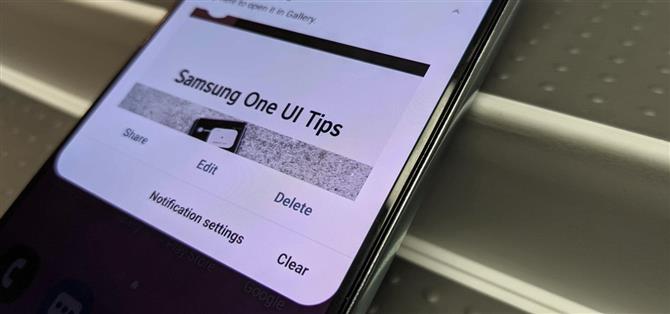Niefortunnym produktem ubocznym wersji Androida One UI dla systemu Android jest nadmiarowość, w której Google / AOSP potrafi robić rzeczy w połączeniu z metodami Samsunga.
Jednym z przykładów jest robienie zrzutów ekranu, w których Samsung dodał własne podejście do edytowania i udostępniania zrzutów ekranu natychmiast po zrobieniu, podczas gdy zachowanie Androida pojawia się w okienku powiadomień.
Jeśli wolisz pasek narzędzi zrzutów ekranu Samsunga, prawdopodobnie nie potrzebujesz domyślnego powiadomienia Android. Oto jak się go pozbyć.
Krok 1: Zrób zrzut ekranu
Tradycyjną metodą robienia zrzutów ekranu na urządzeniach z Androidem jest jednoczesne przytrzymywanie przycisków zasilania i zmniejszania głośności. Możesz też poprosić Asystenta Google o wykonanie zrzutu ekranu.
Jednak Samsung wdrożył dodatkowe metody zrzutów ekranu, które są specyficzne dla One UI. Możesz zrobić zrzut ekranu, przesuwając ręką po ekranie i możesz poprosić Bixby o wykonanie zadania również dla ciebie.


Niezależnie od tego, jak to zrobisz, zobaczysz animację ekranową potwierdzającą akcję, a następnie wstążkę u dołu ekranu z przyciskami akcji do udostępniania, edycji i inicjowania rozszerzonego zrzutu ekranu, a także pojawienia się powiadomienia z podobne opcje.
Krok 2: Uzyskaj dostęp do ustawień powiadomień dotyczących zrzutów ekranu
Przesuń palcem od góry ekranu w dół, aby uzyskać dostęp do panelu powiadomień, tak jak zwykle, i znajdź powiadomienie zrzutu ekranu.
Teraz naciśnij długo powiadomienie, aby wyświetlić ustawienia powiadomień. Możesz powrócić do trybu cichego, aby miał niższy priorytet w porównaniu z innymi powiadomieniami lub możesz przejść z opcją nuklearną i całkowicie je wyczyścić, wyłączając przełącznik. Naciśnij Zapisz, aby zaakceptować zmiany.



Ponowne włączanie powiadomień na zrzutach ekranu
Mówią, że nieobecność sprawia, że serce staje się gorętsze. Jeśli więc w przyszłości chcesz przywrócić domyślne zachowanie powiadomień zrzutów ekranu, przesuń palcem w dół od środka ekranu głównego i wyszukaj „Samsung Capture” i dotknij go w wynikach, aby przejść do jego sekcji aplikacji Ustawienia.
Przewiń w dół do sekcji Ustawienia aplikacji i dotknij „Powiadomienia”. Tutaj dotknij suwaka obok opcji „Samsung capture”, aby przywrócić je, a teraz świat znów jest w porządku.



Chcesz wesprzeć Androida Jak uzyskać świetną ofertę na nowe słodkie technologie? Sprawdź wszystkie oferty w nowym Android How Shop.
Zdjęcie na okładkę i GIF-y autorstwa Tommy Palladino / Android How